- Kennisbank
- Marketing
- Formulieren
- Formulierverzendingen exporteren
Formulierverzendingen exporteren
Laatst bijgewerkt: 6 oktober 2025
Exporteer een spreadsheet van inzendingen van een formulier op je formulierenindexpagina of een specifieke website of bestemmingspagina. In de export kun je elke inzending bekijken, inclusief alle velden in het formulier.
Inzendingen van IP-adressen of verwijzingsdomeinen die zijn uitgesloten van de siteanalyse, kunnen niet worden geëxporteerd.
Machtigingen vereist Voor het exporteren van formulierinzendingen zijn exportrechten vereist.
Verzendingen exporteren vanaf de formulierenindexpagina
Om alle inzendingen voor een specifiek formulier op de formulieren indexpagina te exporteren:- Ga in je HubSpot-account naar Marketing > Formulieren.
- Ga met de muis over het formulier en klik op Acties. Selecteer vervolgens Inzendingen exporteren.
- Configureer de export in het dialoogvenster:
-
- Naam: voer een naam in voor uw exportbestand.
-
- Bestandsformaat: selecteer een bestandsformaat voor je exportbestand. Je kunt je formulierverzendingen exporteren in CSV, XLS of XLSX.
- Verzenden naar: je export wordt standaard verzonden naar het e-mailadres van je gebruiker. Dit kan niet worden aangepast.
- Meegeleverde eigenschappen: standaard kun je alleen de optie Alle eigenschappen van records exporteren selecteren als je exporteert vanuit het formulieren dashboard. Meer informatie over het exporteren van specifieke formuliervelden.
-
- Datumbereik: voer het datumbereik in van de formulierinzendingen die je wilt exporteren.
- Klik op Exporteren. U ontvangt een e-mail met een downloadlink naar het exportbestand met de gegevens van de ingevulde formulieren. Dit bestand bevat de ingevulde velden, de conversiedatum en de conversiepagina.

Inzendingen exporteren vanaf het tabblad Inzendingen
Je kunt formulierinzendingen filteren op datumbereik en de eigenschappen opgeven die je wilt exporteren.
- Ga in je HubSpot-account naar Marketing > Formulieren.
- Klik in de formulieren tabel op de naam van een formulier.
- Klik op het tabblad Inzendingen .
- Klik boven in de tabel op Kolommen beheren.
- Schakel in het dialoogvenster de selectievakjes in naast de formuliervelden die je wilt exporteren. Klik en sleep de velden in de weer te geven volgorde.
- Als je een veld wilt verwijderen, klik je op het x-pictogram naast het veld.
- Klik linksonder op Opslaan.
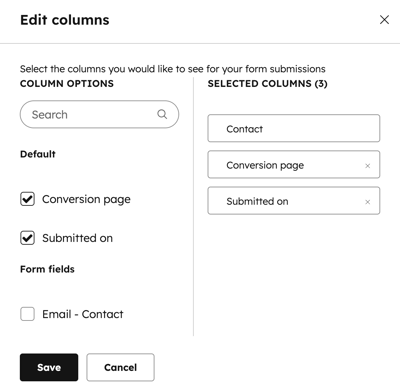
- Klik rechtsboven op Indieningen exporteren.
- Configureer je export in het dialoogvenster:
- Naam: voer een naam in voor je exportbestand.
- Bestandsformaat: selecteer een bestandsformaat voor je exportbestand. Je kunt je formulierinzendingen exporteren in CSV, XLS of XLSX.
- Verzenden naar: je export wordt standaard verzonden naar het e-mailadres van je gebruiker. Dit kan niet worden aangepast.
- Eigenschappen meegenomen in export:
- Om specifieke formuliervelden te exporteren, selecteer je Alleen eigenschappen in de weergave. Dit exporteert de formuliervelden die als kolommen zijn toegevoegd.
- Om alle eigenschappen te exporteren, selecteer je Alle eigenschappen op records.
- Datumbereik: voer het datumbereik in van de formulierinzendingen die je wilt exporteren.
- Klik op Exporteren. U ontvangt een e-mail met een downloadlink naar het exportbestand van het geselecteerde datumbereik met de opgegeven formuliergegevens.
Inzendingen op een specifieke pagina exporteren
Abonnement vereist Een Marketing Hub Professional of Enterprise abonnement is vereist om formulierinzendingen voor een specifieke landings- of webpagina te exporteren.
- Navigeer in uw HubSpot-account naar uw landingspagina's of websitepagina's:
- Ga in je HubSpot-account naar Inhoud > Landingspagina's.
- Ga in je HubSpot-account naar Inhoud > Websitepagina's.
- Beweeg de muis over de pagina en klik op Prestaties.
- Klik in het gedeelte Paginametrics onder Totale formulierinzendingen op het aantal inzendingen.
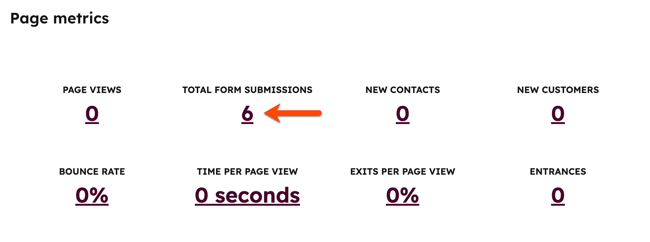
- Klik rechtsboven op Niet samengevatte gegevens exporteren.
- Configureer uw export in het dialoogvenster:
- Naam: voer een naam in voor uw exportbestand.
- Bestandsformaat: selecteer een bestandsformaat voor uw exportbestand. Je kunt je formulierverzendingen exporteren in CSV, XLS of XLSX.
- Klik op Exporteren. Je ontvangt een e-mail met een downloadlink naar het exportbestand met de ingevulde gegevens.